Dlatego widzimy, że czasami musimy zwolnić miejsce na naszym dysku Komputer z systemem Windows 10 nawet jeśli nie wiemy, jak to zrobić, aby miało to jak najmniejszy wpływ na nasze codzienne życie ordynacja ten Dlatego jednym z najczęstszych rozwiązań, jeśli to konieczne, jest odinstalowanie programy i aplikacje których już nie używamy i które nie robią nic poza niepotrzebną konsumpcją przestrzeni.
Dlatego przed odinstalowaniem aplikacji zainstalowanej za pomocą Sklep Microsoft lub program komputerowy, możemy chcieć wiedzieć, ile miejsca zajmuje na komputerze, aby sprawdzić, czy warto go usunąć, czy nie. Poniżej pokażemy kilka metod 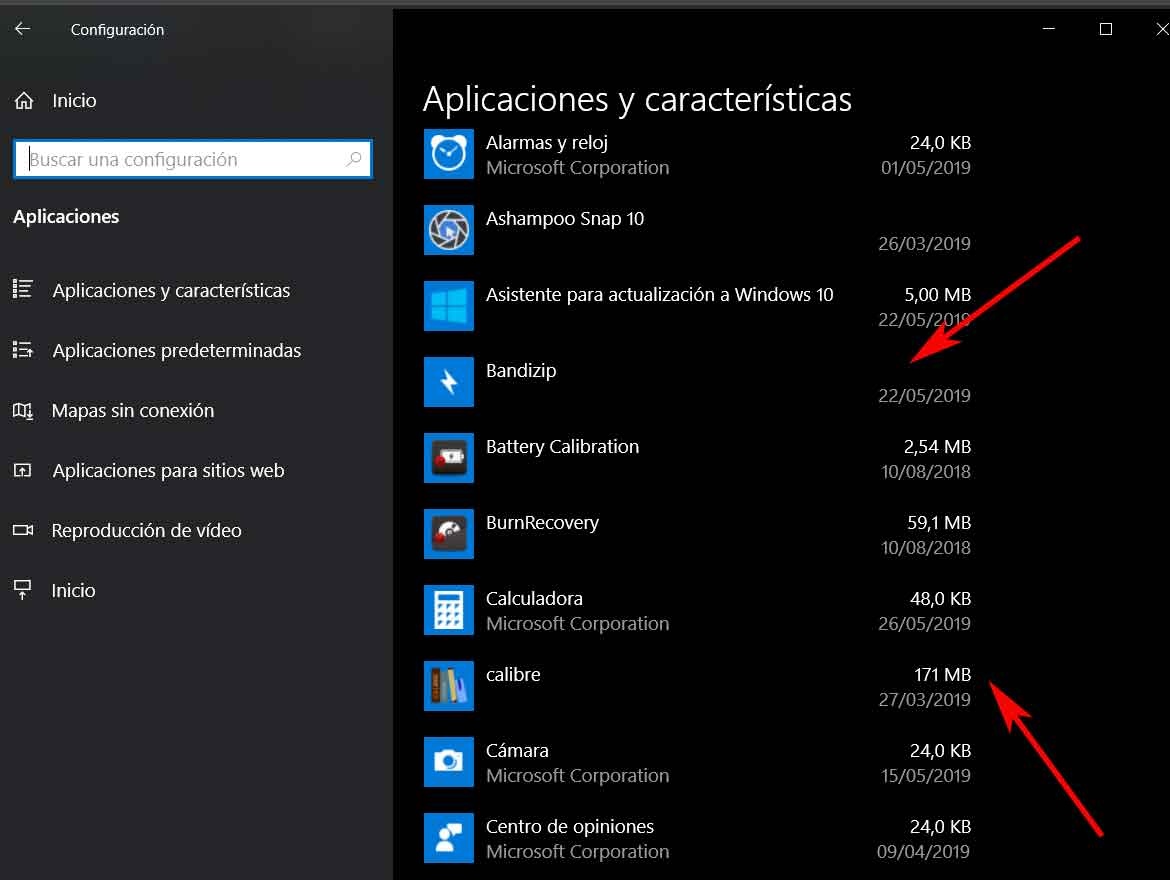 więc mogę sprawdzić miejsca na dysku używane przez aplikacje zainstalowane w systemie Windows 10.
więc mogę sprawdzić miejsca na dysku używane przez aplikacje zainstalowane w systemie Windows 10.
Przede wszystkim możemy użyć konfiguracja system operacyjny, dostęp do modułu za pomocą kombinacji klawiszy „Win + I”. W nowym oknie, które się pojawi, przejdź do „Aplikacje / Aplikacje i funkcje”.
Dlatego tutaj zobaczymy wszystkie aplikacje zainstalowane zarówno z Windows 10, jak i Microsoft Store programy biurowe Win32 zainstalowane z innych źródeł, a miejsce na dysku jest wyświetlane obok nazwy aplikacji. Jednak nie pojawia się tutaj wykorzystane miejsce przez wszystkie programy komputerowe możemy zobaczyć większość, ale nie wszystkie.
Poznaj przestrzeń zajmowaną przez nasze aplikacje w systemie Windows 10
Mając to wszystko, możemy również użyć innego systemu, aby dowiedzieć się, ile miejsca zainstalowały aplikacje dywersja i dzięki temu wiemy, które z nich chcemy wyeliminować, aby je uwolnić. Aby to zrobić, użyj kombinacji klawiszy „Win + R” i wpisz „appwiz.cpl”, aby otworzyć Programy i funkcje modułów Windows 10.
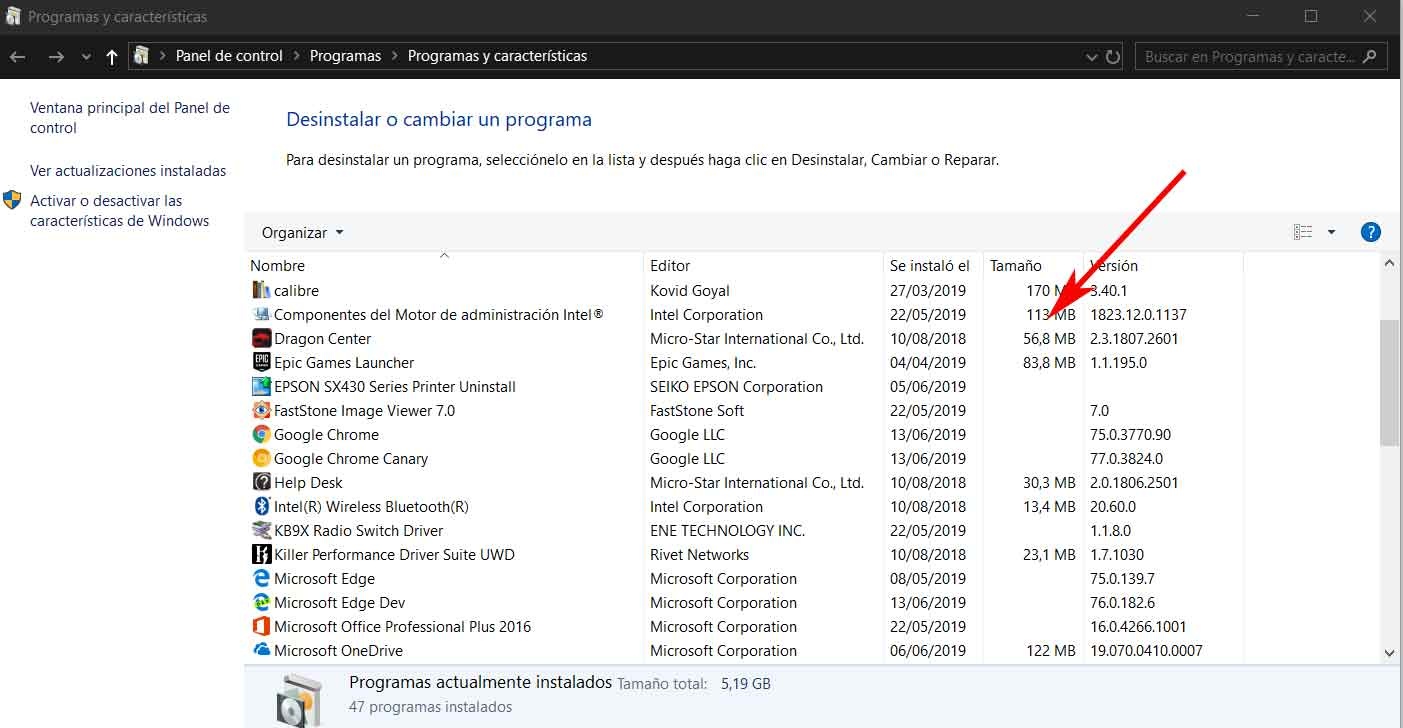
Dlatego w oknie, które się otworzy, zobaczymy wszystkie zainstalowane programy komputerowe, z wyjątkiem daty ich instalacji i zajętego miejsca na dysku. W tym miejscu musimy pamiętać, że lista w tej sekcji nie zawiera aplikacje zainstalowane na nadążam System sklep lub te, które są tam fabrycznie zainstalowane.
Wreszcie innym systemem, którego możemy użyć, aby dowiedzieć się, z czego korzystają niektóre aplikacje zainstalowane na naszych dyskach, jest dostęp do Eksploratora plików za pomocą kombinacji „Win + E”. Więc możemy rzucić okiem Dokumentacja „Pliki programów” i „Pliki programów (x86)”, aby zlokalizować katalogi odpowiadające aplikacjom, dla których chcesz sprawdzić taile ten Więc kiedy już go znajdziesz, wszystko, co musisz zrobić, to kliknąć prawym przyciskiem myszy σούρης i wybierz „Właściwości”.